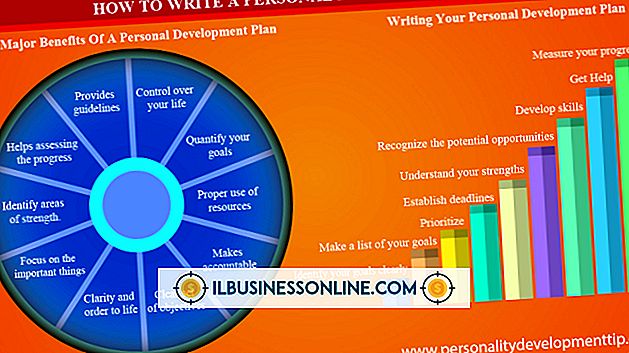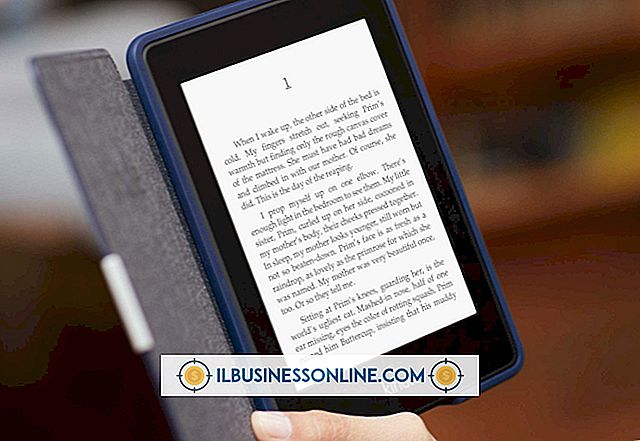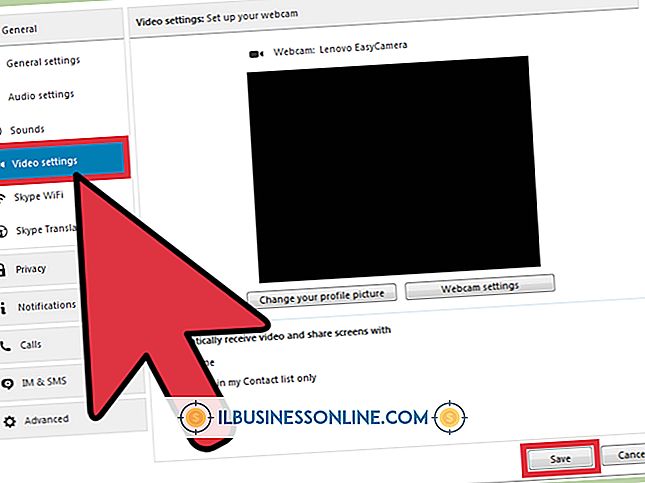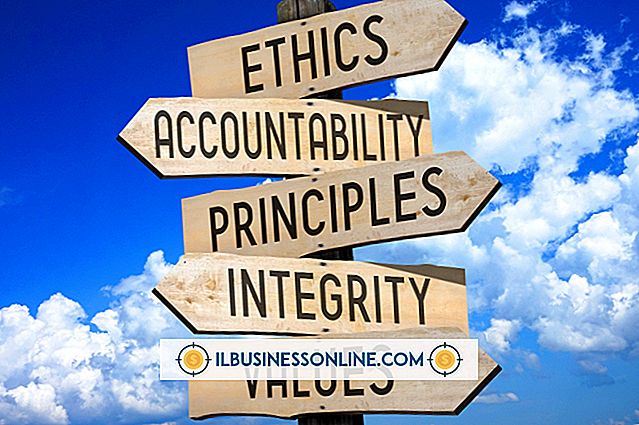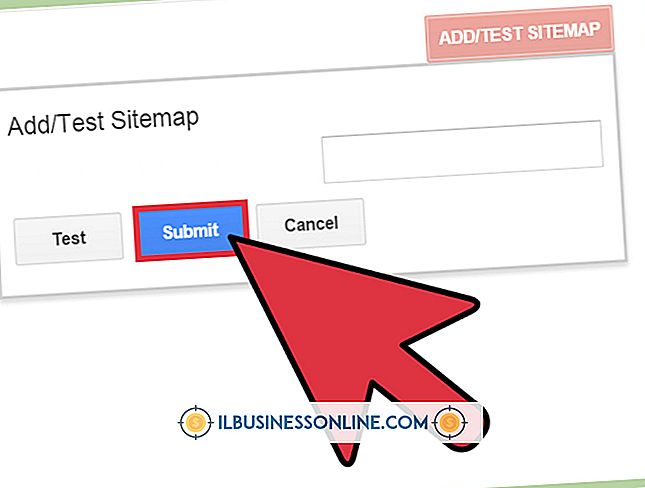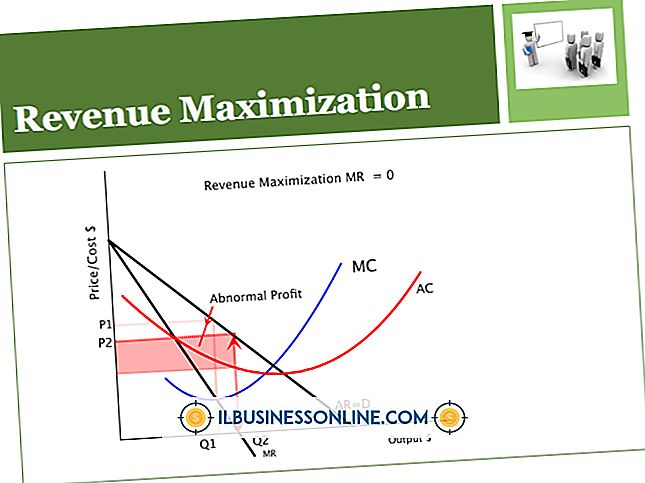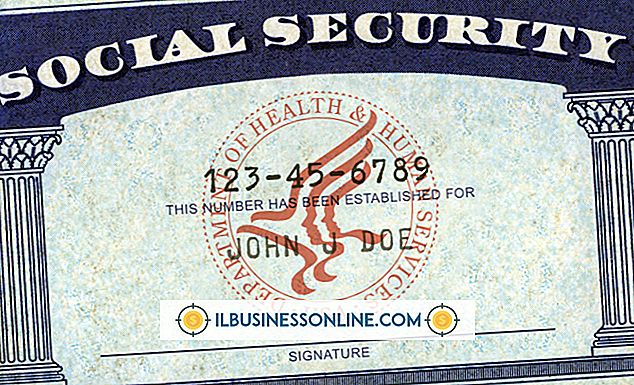Hvorfor vil ikke min Kindle Fire slå på?

Amazon's Kindle Fire supplerer Kindle's e-reader-funksjonalitet med muligheten til å surfe på nettet, lese kontordokumenter og kjøre Android-apper. Den lille størrelsen gjør det praktisk å arbeide på farten, men hvis enheten låses opp eller ikke starter, kan du ikke få tilgang til dataene dine. Du kan løse de fleste Kindle Fire-problemer ved å lade enheten, tvinge en nedleggelse og gjenopprette eller tilbakestille systeminnstillingene, men hvis ingenting annet fungerer, må du kanskje få Kindle reparert.
Dødt batteri
Hvis batteriet på Kindle Fire brenner ut, vil enheten ikke slå på før du la den opp igjen. Prøv å koble til tenne og trykke på strømknappen. Hvis batteriet har drenert betydelig, kan det hende at det trengs noen minutter for lading før enheten starter opp. Hvis batteriet ikke lades opp selv etter at du har forlatt tenneen i flere minutter, kan batteriet ha mislyktes og krever profesjonell utskifting.
Frosset system
Kindle Fire kan fryse noen ganger, og forhindrer det i å svare på noen inngang, inkludert strømknappen. Hvis Kindle fryser mens skjermen er av eller mørk, kan det virke som om enheten er av og ikke starter. For å tvinge systemet til å slå av, hold inne strømknappen i 20 sekunder. Selv om skjermen endres etter noen sekunder, fortsett å holde knappen nede. Etter 20 sekunder slipper du av / på-knappen og trykker den på igjen for å slå på tenne.
Ødelagt enhet
Hvis det ikke lades opp enheten eller tvinge en nedleggelse, løser problemet, kan maskinens maskinvare ha brutt. Hvis din tenne går i stykker, må du få den reparert eller erstattet. Kindle Fire inneholder ikke deler som kan repareres av brukerne, så med mindre du har elektronikk reparasjonserfaring, må du kontakte Amazon for å ordne reparasjon.
Gjenopprette fabrikkinnstillinger
Hvis du får Kindle Fire til å starte opp gjennom en tvungen avslutning, men enheten fortsetter å låse opp flere ganger, kan du gjenopprette enheten til fabrikkinnstillingene for å rydde ut eventuelle filer eller apper som forårsaker problemer. Trykk på ikonet "Hurtige innstillinger" og trykk deretter på "Mer". Trykk på "Device" og til slutt "Reset to Factory Default." Dette vil slette alle dataene på enheten din, men du kan laste ned eventuelle kjøpte apper eller bøker uten å betale igjen.